访问系统监控器
利用“系统监控器”,可以检查本机的状态和日志。
通过显示每一作业类型的状态(如复印、发送、传真和打印),可以检查当前作业或等候处理的作业的状态。日志列出本机处理的以及以特定错误代码表示的、由于某种错误而取消的所有作业。(错误代码)如果需要硬拷贝,可以打印发送、接收和传真日志。
也可以快速获取关于本机的信息,包括耗材(如纸张和墨粉)状态、可用的系统存储空间和从错误恢复的说明。如果本机安装了可选的“复印读卡器-F1”,可以检查控制卡的页计数。
1
按[系统监控器]。

2
选择功能。
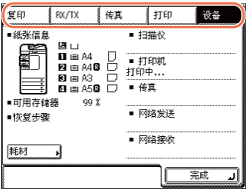
要检查复印作业的状态/日志:
|
1
|
按[复印]。
|
要检查发送/接收作业的状态/日志:
|
1
|
按[RX/TX]。
|
要检查传真作业的状态/日志:
|
1
|
按[传真]。
|
要检查打印作业的状态/日志:
|
1
|
按[打印]。
|
要检查本机的状态:
|
1
|
按[设备]。
|
3
检查所选功能的作业状态/日志,或本机的状态。
如果选择了[复印]、[RX/TX]、[传真]或[打印]:
|
1
|
按[状态]、[发送作业状态]或[接收作业状态]检查当前在本机存储器中的作业,或按[日志]、[发送作业日志]或[接收作业报告]查看本机处理的作业的记录。
以上显示屏幕是“复印”状态屏幕的示例。
 |
下表列出了有助于识别作业类型的图标。
|
图标
|
作业类型
|
 |
复印作业
|
 |
传真作业
|
|
|
互联网传真作业
|
|
|
电子邮件作业
|
 |
文件作业
|
 |
打印作业
|
 |
介质打印作业
|
 |
报告打印作业
|
下表列出了代表作业状态的图标。
|
图标
|
作业状态
|
 |
正在执行
|
 |
正在等候
|
 |
取消
|
注释:
屏幕上首先列出当前或最近执行的作业。
每个日志最多列出本机最近处理的128项作业(传真日志除外,可以列出45项作业)。
可以从显示屏幕中隐藏日志信息。(其他系统设置)
有关复印作业的状态/日志的详细信息,请参阅复印功能简介。
有关发送/接收/传真作业的状态/日志的详细信息,请参阅检查/更改存储器中文档的状态。
有关打印作业的状态/日志的详细信息,请参阅管理打印作业。
如果选择了[设备]:
|
1
|
要检查本机的当前状态。
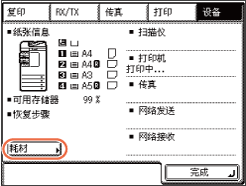 注释:
如果本机发生错误,<恢复步骤>下方出现正方形按键。按此键可以查看如何从错误中恢复的说明。
|
|
2
|
按[耗材]显示墨粉、废粉和装订针的状态。
|
|
3
|
检查墨粉、废粉和装订针的状态。
|
|
4
|
按[完成]返回到“设备”状态屏幕。
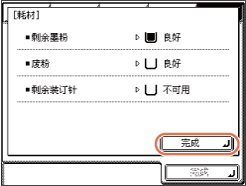 |
4
按[完成]返回到主屏幕。
检查控制卡上的页计数
如果本机安装了可选的“复印读卡器-F1”,可以检查当前正在使用的控制卡的页计数。
1
按[系统监控器]。
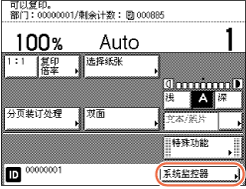
2
按[设备]→[页计数检查]。
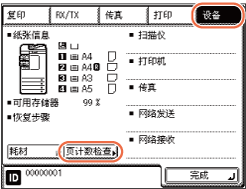
3
检查页计数。
按[完成]返回到“设备”状态屏幕。
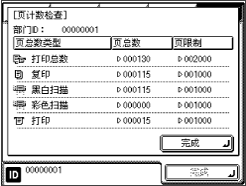
4
按[完成]返回到主屏幕。